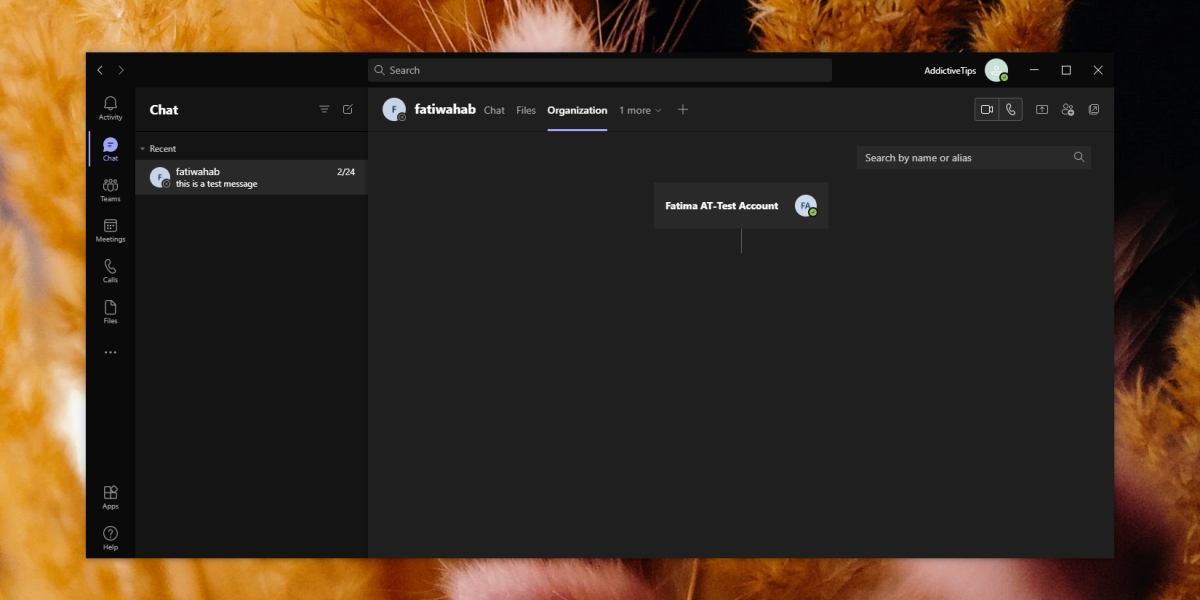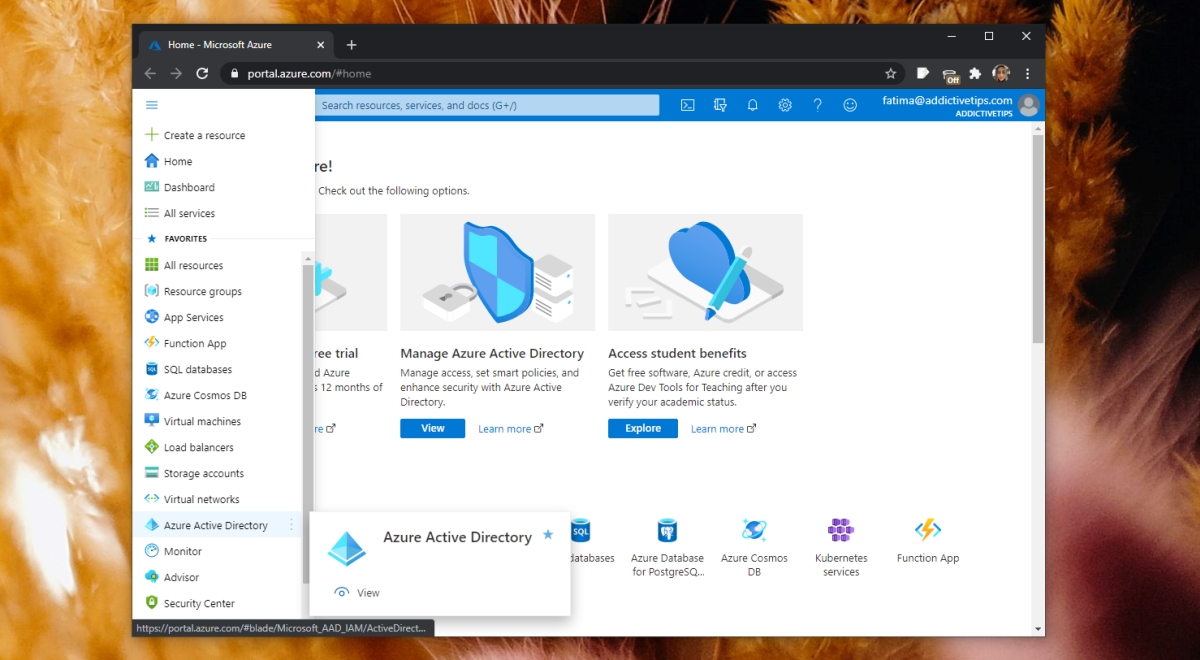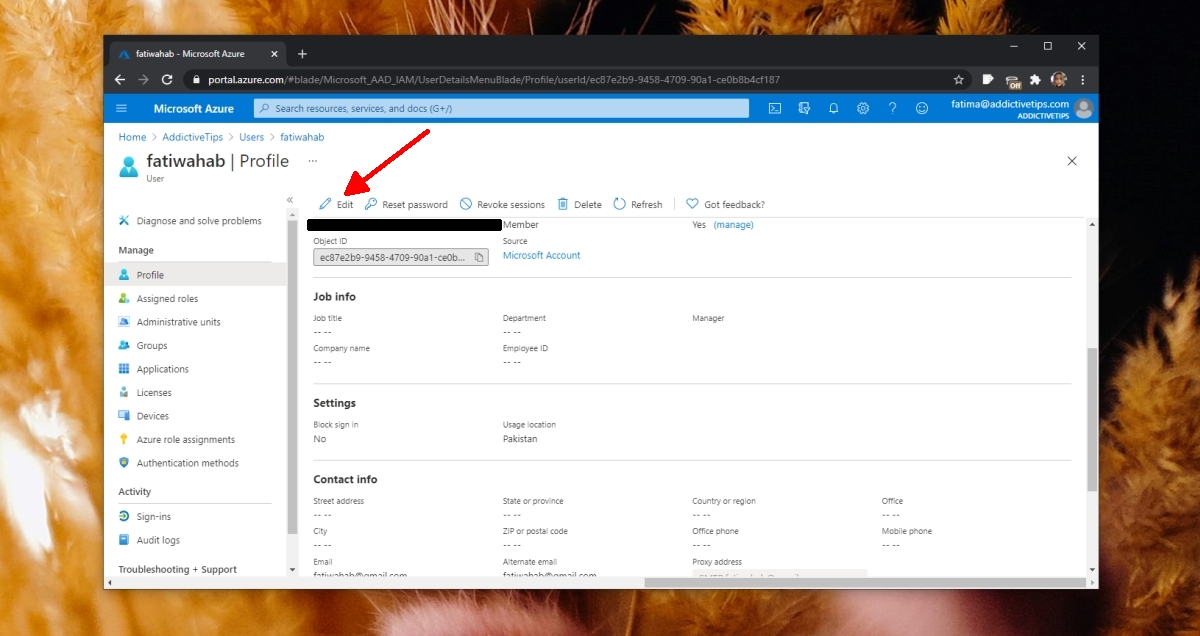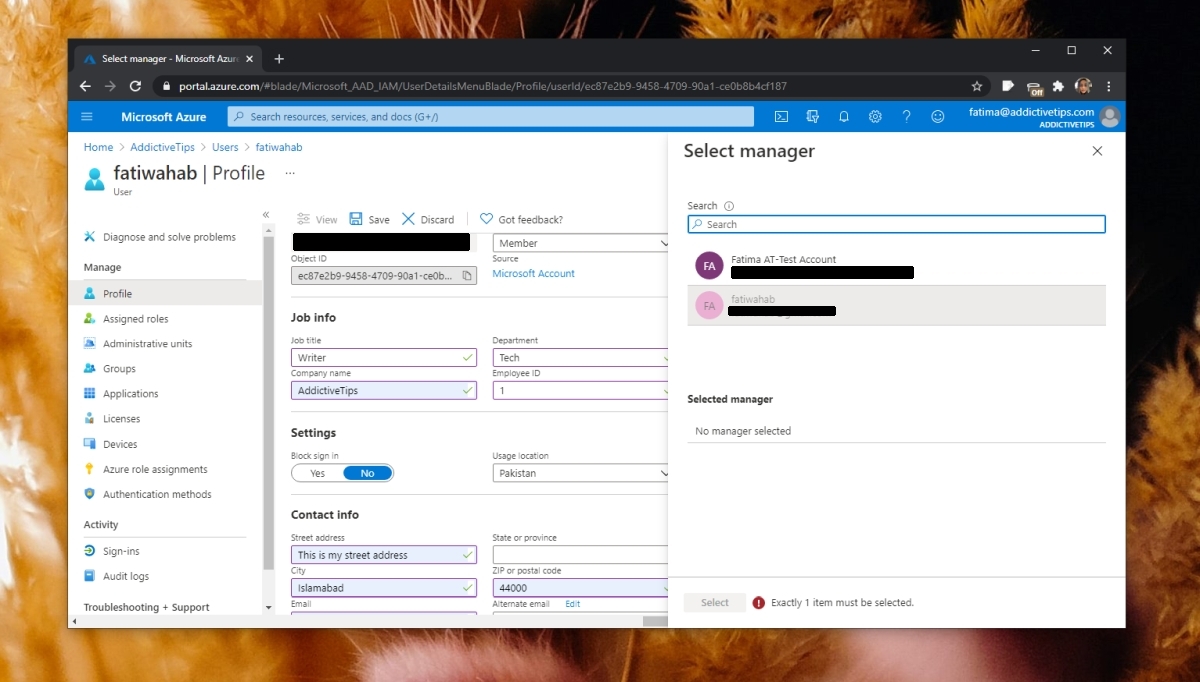Microsoft Teams tem um em um organograma ou organograma que permite aos usuários ver a cadeia de comando, ou seja, quem se reporta a quem em um gráfico bonito. O organograma pode ser visualizado por qualquer pessoa, no entanto, não é gerado automaticamente.
Não é possível gerar automaticamente um organograma apenas com nomes e cargos. É um processo manual e, embora seja demorado para configurar, ter um é benéfico a longo prazo.
Organograma do Microsoft Teams
O organograma do Microsoft Teams não é tanto um recurso do Microsoft Teams, mas sim um recurso do Azure Active Directory. O gráfico, a cadeia de comando de cada usuário e os vários relacionamentos que as funções de trabalho têm entre si são configurados no Active Directory. O Microsoft Teams usa as informações configuradas no AD e as exibe.
Configurar organograma-Active Directory
Para configurar o organograma no Active Directory , você precisa;
- Para ter todos os usuários que serão incluídos no gráfico já adicionados a o AD
- Direitos de administrador/conta de administrador para acessar o AD
Para configurar um organograma, você deve adicionar informações de trabalho para todos no AD. Como parte das informações do trabalho, você adicionará o gerente de um usuário. Essas informações serão organizadas em um gráfico pelo Microsoft Teams.
- Visite o portal do Azure e entre com a conta de administrador.
- Expanda a coluna à esquerda e selecione Azure Active Directory.
- Na coluna à esquerda, selecione Usuários.
- Selecione um usuário à direita para carregar o perfil do usuário.
- Clique em Editar na parte superior.
- Role para baixo até a seção Informações do trabalho.
- Preencha os vários campos. Clique em ‘Alterar’ no campo do gerente.
- Selecione um dos usuários listados um gerente para o usuário.
- Clique em Salvar.
- Repita para todos os usuários.
Ver o organograma do Microsoft Teams
Depois de configurar as informações de trabalho para todos os usuários na organização, você pode visualizá-las para membros individuais da equipe. Siga as etapas abaixo.
- Abra o Microsoft Teams.
- Vá para a guia Bate-papo na coluna à esquerda.
- Selecione um tópico de bate-papo para um usuário e deixe-o carregar.
- Clique na guia Organização.
- O organograma do usuário será carregado . Você poderá ver quem se reporta ao usuário selecionado e a quem o usuário selecionado se reporta.
Observação: usuários externos não podem ser incluídos na organização gráfico.
Conclusão
O organograma ajuda os outros membros da equipe a determinar quem é responsável por várias tarefas e aonde ir quando tiver uma dúvida ou precisar direcionar ou escalar algo. Você pode optar por deixar alguns usuários fora do organograma, mas geralmente é uma boa ideia mapear cada um no AD.